联想如何设置u盘启动为第一启动项
- 分类:U盘教程 回答于: 2022年07月08日 12:40:08
本文介绍联想如何设置u盘启动为第一启动项,联想电脑设置起来比较麻烦,除了快捷启动菜单比较方便,如果要用传统的方式进行设置,会有很多项要设置,比其它电脑设置起来要麻烦得多,所以大家一定要认真看下去。
工具/原料:
系统版本:windows10系统
品牌型号:联想电脑
1,开机显示“LENOVO”自检画面的时候,立即按Del键,即可进入到BIOS设置主界面里,由于自检这个画面显示时间很短,所以一开机便可以不停地按Del键,有的联想电脑可能是F2键进入BIOS。

2,进入BIOS主界面之后,默认显示的是Main这一项,先把光标移动到Security(安全)这一项来,然后用上下方向键,把光标移到“Security Boot”,其中文意思是“安全启动设置”,如果要用传统方法启动U盘或光盘,必须对此项进行设置,按Enter键进入。
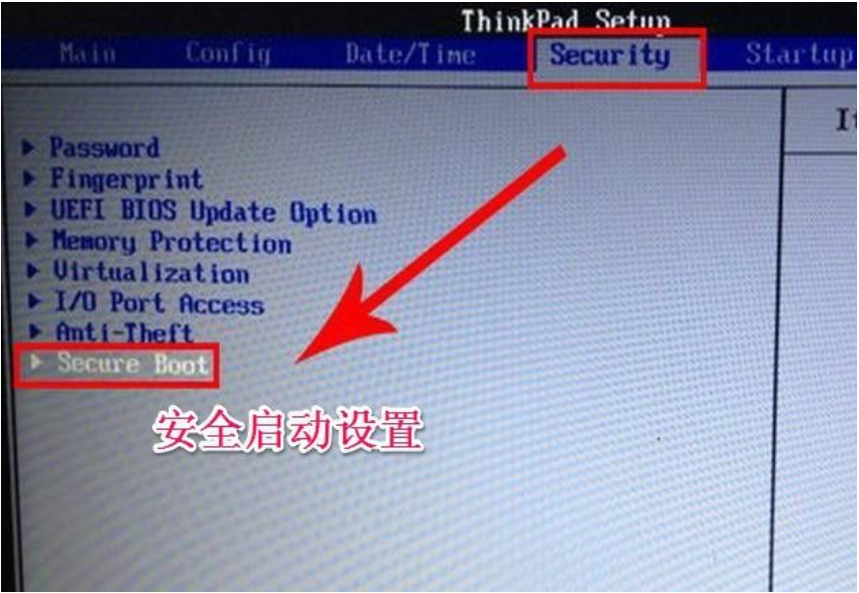
3,进入到子页面后,选择其中的Secure Boot这一项,按Enter打开小窗口,选择Disabled(关闭)这一项,再按Enter确定。

4,然后再选择Startup(启动项)这一项,先在里面选择UEFI/Legacy Boot这一项,其中文之意是“新式UEFI与传统启动方法”,现在里面显示的是"UEFI Only(单一UEFI模式)",我们要选择兼容模式,也就是要兼容传统BIOS模式,所以按Enter进入,选择Both这项,按Enter确定。

5,这时会增加一个UEFI/Legacy Boot Priority项,我们选择这个项,进入,在打开的小窗口中选择Legacy First,其意思是要传统启动模式在列在首位。按Enter确定。

6,上面的设置完成以后,下面开始启动项的设置,仍在Startup下,选择Boot(启动)这一项,然后按Enter键进入。
提示:顺便在这里说一下,如果有的快捷启动菜单键F12启动不了,按了没有反应,那是因为这里的F12功能键没打开所致。如果这里是Disabled(关闭),那肯定F12快捷键就用不了,所以要把它设为Enabled(打开),这样才可以使用F12快捷启动菜单键。
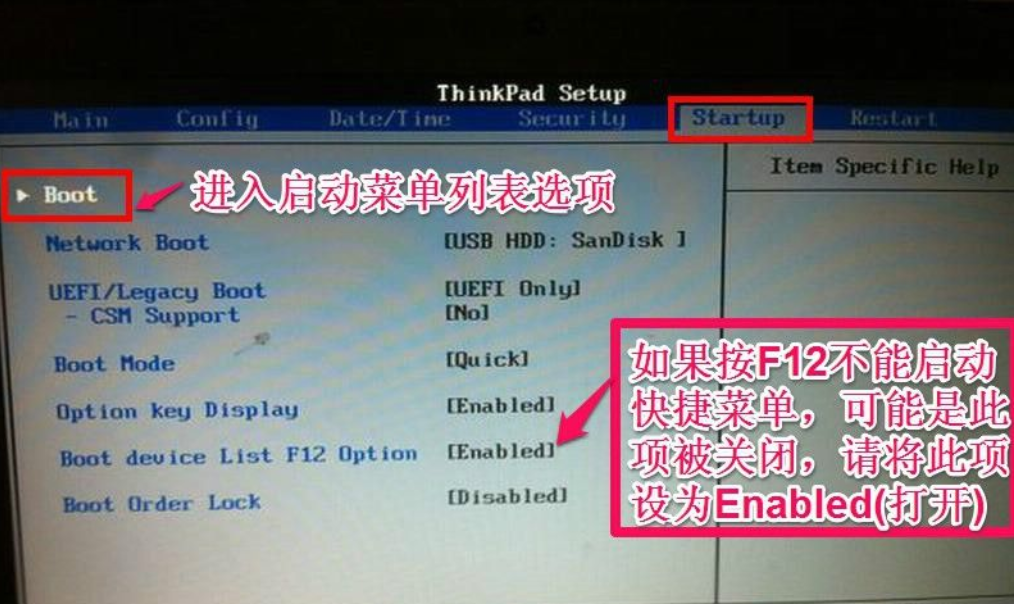
7,进入启动选项界面后,选择USB HDD SanDisk Cruzer Edge这一项,这个即为U盘启动项,先把光标移到这一项来,然后用+/-键,把这一项移动到最上面,让它排在第1位,这样,它就是第一启动项了,按Enter键确定。

总结:
以上就是联想如何设置u盘启动为第一启动项的方法了,希望对大家有帮助。
 有用
79
有用
79


 小白系统
小白系统


 1000
1000 1000
1000 1000
1000 1000
1000 1000
1000 1000
1000 1000
1000 1000
1000 1000
1000 1000
1000猜您喜欢
- 电脑U盘重装系统操作步骤2022/11/29
- u盘文件系统怎么改2023/02/03
- 华硕bios设置u盘启动重装win10的步骤..2022/07/19
- u盘文件夹删不掉怎么办?小编教你解决..2018/02/09
- 小白一键重装系统u盘装机教程图解..2022/11/25
- u盘中毒文件被隐藏了?老司机教你如何..2018/11/15
相关推荐
- 制作u盘系统安装盘怎么安装..2022/12/23
- 闪迪U盘:高速传输,轻松存储..2024/04/23
- 用u盘怎么重装系统2022/05/02
- [u盘启动盘]:轻松携带,随时启动..2024/04/24
- 怎么用u盘重装系统win10步骤教程..2022/05/23
- 教你电脑读不出u盘怎么办2018/12/12




















 关注微信公众号
关注微信公众号





